怎么关闭更新系统 win10系统如何关闭自动更新
更新时间:2023-11-17 10:44:45作者:xiaoliu
怎么关闭更新系统,在日常使用Windows 10系统的过程中,我们难免会遇到一些自动更新系统的情况,尽管自动更新可以帮助我们及时获取最新的功能和修复漏洞,但有时候我们可能希望暂时关闭自动更新,以避免干扰我们的工作或影响我们的网络速度。如何关闭更新系统呢?在本文中我们将分享一些简单的方法来帮助您关闭Win10系统的自动更新功能。无论是想临时禁用更新还是永久关闭,我们都能找到适合自己的方法。让我们继续阅读,了解如何在Win10系统中关闭自动更新吧!
具体方法:
1.右键点击左下角微软按钮,找到“运行” 也可用键盘的win+R
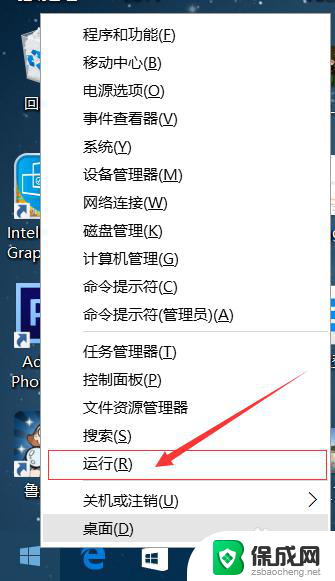

2.在运行处输入 “services.msc” 点击确定。
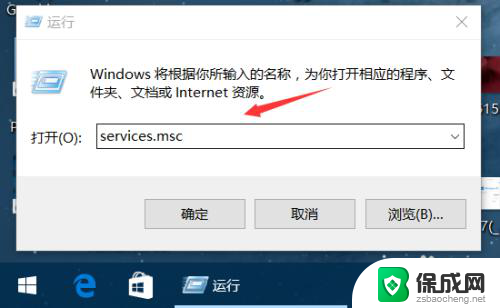
3.在弹出来的服务中,找到“Windows Update”
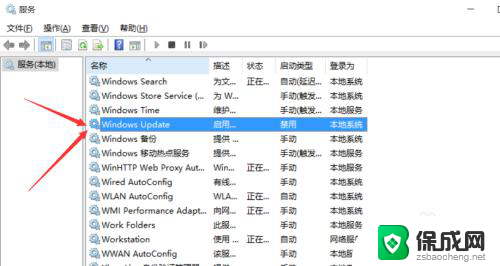
4.找到后双击,在启动类型处·选择“禁用”然后点击应用。
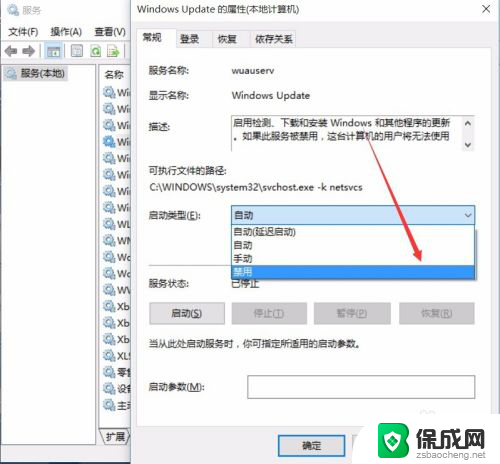
5.最后自动更新已关闭,你们可以去自动更新那看看。路径如图所示,点击更新后是不会更新的。
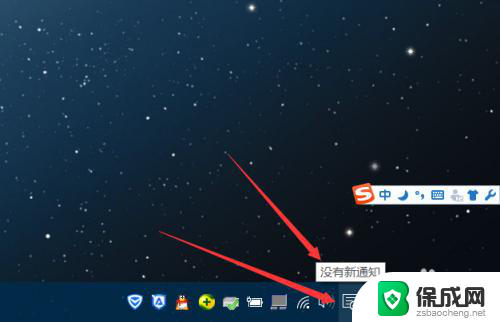
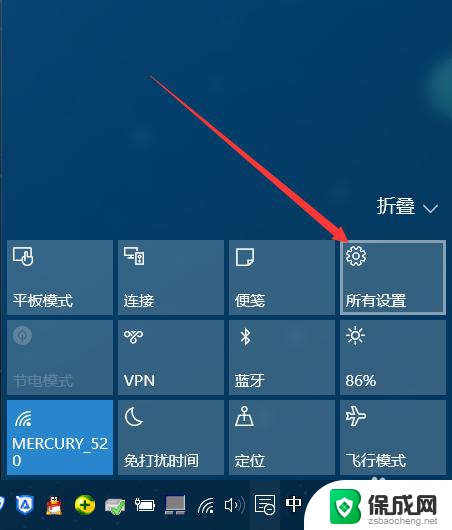
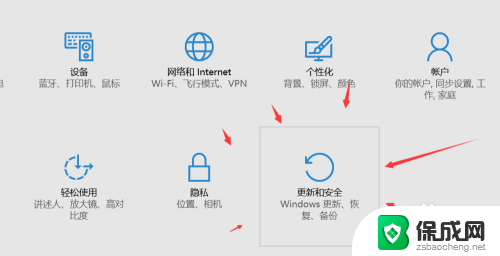
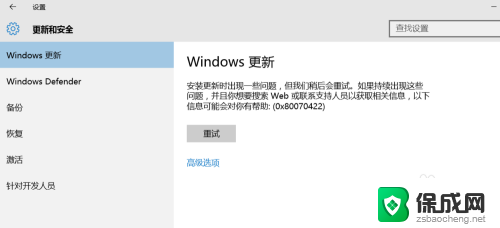
6.如需电脑更新,可回到第四步,调至“自动”即可。
以上就是如何关闭更新系统的全部内容,如果您遇到相同的情况,请尽快参考本文的方法进行处理,希望能对大家有所帮助。
怎么关闭更新系统 win10系统如何关闭自动更新相关教程
-
 电脑怎么关闭自动更新系统 Win10系统关闭自动更新方法
电脑怎么关闭自动更新系统 Win10系统关闭自动更新方法2023-10-11
-
 win10能关闭自动更新么 如何关闭win10系统自动更新
win10能关闭自动更新么 如何关闭win10系统自动更新2023-11-03
-
 win10怎么禁止系统自动更新 如何关闭win10系统自动更新
win10怎么禁止系统自动更新 如何关闭win10系统自动更新2023-10-11
-
 win10系统自动更新怎么彻底关闭 win10关闭自动更新的步骤
win10系统自动更新怎么彻底关闭 win10关闭自动更新的步骤2024-09-22
-
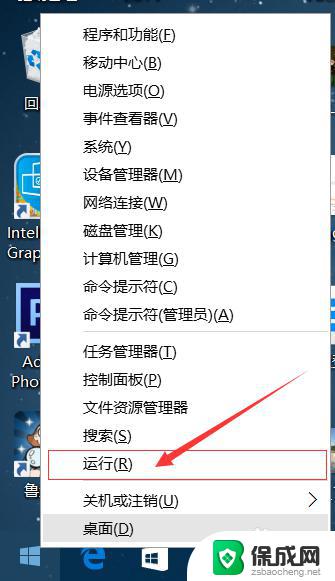 win10怎么关闭windows更新 win10系统如何关闭自动更新
win10怎么关闭windows更新 win10系统如何关闭自动更新2023-09-20
-
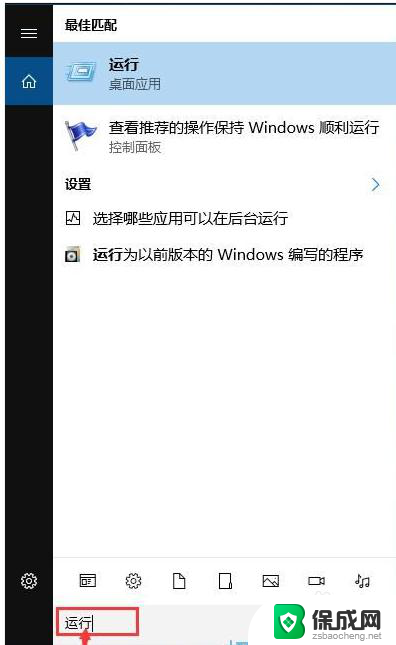 win10永久关闭系统更新 win10系统自动更新关闭方法
win10永久关闭系统更新 win10系统自动更新关闭方法2023-11-10
- win10电脑系统更新怎么关闭自动更新 win10系统如何关闭自动更新
- 电脑怎么把自动更新关了 如何关闭win10系统自动更新
- 如何阻止系统自动更新 win10系统关闭更新的两种简单方法
- win10更新在哪里关闭 Win10系统关闭自动更新方法
- 电脑怎么样添加打印机 Win10正式版如何添加打印机驱动
- 0xc0000225 win10 修复 Windows 10 错误代码0xC0000225修复方法
- 如何关闭onedrive开机启动 Win10如何关闭OneDrive开机自启动
- 电脑音响可以连蓝牙吗 win10 台式电脑如何设置蓝牙音箱
- win10删除输入法语言 windows 10 系统删除输入法的步骤
- 任务管理器 黑屏 Win10任务管理器结束任务后黑屏解决方法
win10系统教程推荐
- 1 电脑怎么样添加打印机 Win10正式版如何添加打印机驱动
- 2 磁盘加锁怎么解除 Windows10系统磁盘加密解密设置方法
- 3 扬声器在哪打开 Windows10怎么检测扬声器问题
- 4 windows10u盘启动设置 win10电脑设置U盘启动方法
- 5 游戏系统老电脑兼容性 win10老游戏兼容性设置方法
- 6 怎么通过ip地址访问共享文件夹 win10共享文件夹访问速度慢怎么办
- 7 win10自带杀毒软件如何打开 win10自带杀毒软件如何使用
- 8 闹钟怎么设置音乐铃声 win10电脑更换闹钟铃声方法
- 9 window10屏幕保护怎么设置 电脑屏幕屏保设置方法
- 10 win10打印背景颜色和图像 win10打印网页时怎样设置背景颜色和图像